Menadżer konwersji
Menadżer konwersji jest narzędziem pozwalającym na wygenerowanie skryptu zawierającego różnice między wersjami. Taki skrypt można następnie uruchomić na wybranym profilu, który został wygenerowany na podstawie profilu Standard z włączoną opcją śledzenia zmian. Skrypt naniesie wszystkie nowododane przyciski, które bazują na funkcjonalnościach dodanych w wersji.
Podobnie jak edytor profili, menadżer konwersji można uruchomić poprzez wybranie odpowiedniego przycisku na wstążce menadżera baz.

Okno menadżera konwersji zawiera poniższe przyciski:
[Załaduj] – pozwala wczytać profile istniejące w bazie konfiguracyjnej. Profile są prezentowane w formie drzewa – na najwyższej gałęzi znajduje się profil, na podstawie którego zostały wygenerowane inne profile
[Konwertuj] – tworzy skrypt, który zawiera wszystkie przyciski, jakie domyślnie znajdują się w w wersji zdefiniowanej w polu Wersja docelowa
[Otwórz folder] – otwiera lokalizację, w której został umieszczony wygenerowany skrypt
Dodatkowo okno menadżera konwersji zawiera informację o wersjach profilu. Wersja startowa i docelowa są punktami odniesienia dla generowanych skryptów.
W menadżerze konwersji ważną rolę odgrywa opcja Śledzenia zmian, którą można zaznaczyć podczas generowania nowego profilu bądź zapisu zmian wprowadzonych na profil. Zaznaczenie tej opcji powoduje powiązanie ze sobą dwóch profili. Profilem nadrzędnym jest oryginalny profil, natomiast profilem podrzędnym jego kopia, czyli nowogenerowany profil. W momencie konwersji profilu podrzędnego generowany jest skrypt, który przenosi wszystkie zmiany z profilu nadrzędnego na podrzędny. Skrypt ten należy uruchomić ręcznie na bazie konfiguracyjnej.
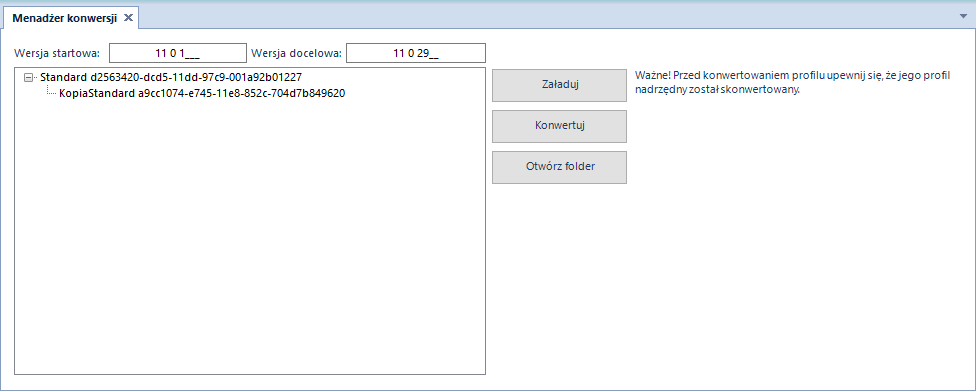
Przy konwertowaniu profili system posługuje się numerami wersji bazy konfiguracyjnej. Przed rozpoczęciem konwersji profili należy zweryfikować wersję bazy konfiguracyjnej sprzed konwersji samej bazy. Wersję można sprawdzić w menadżerze baz na głównej wstążce za pomocą przycisku [Sprawdź wersję] z grupy przycisków Baza konfiguracyjna . Dodatkowo poniższa tabela prezentuje kolejne wersje systemu Comarch ERP Altum i baz konfiguracyjnych zaczynając od wersji 5.5.
| Wersja Comarch ERP Altum | Wersja bazy konfiguracyjnej |
|---|---|
| 5.5 | 5.5.154 |
| 5.5.1 | 5.5.157 |
| 5.5.2 | 5.5.182 |
| 5.5.3 | 5.5.192 |
| 5.5.4 | 5.5.212 |
| 6.0 | 6.0.103 |
| 6.1 | 6.1.37 |
| 6.2 | 6.2.32 |
| 6.3 | 6.3.31 |
| 2015.0 | 7.0136 |
| 2015.1 | 7.1.14 |
| 2015.2 | 7.2.32 |
| 2015.5 | 7.5.36 |
| 2015.6 | 7.6.9 |
| 2015.6.1 | 7.6.9 |
| 2016.0 | 8.0.93 |
| 2016.1 | 8.1.29 |
| 2016.5 | 8.5.93 |
| 2016.5.5 | 8.5.104 |
| 2016.5.6 | 8.5.104 |
| 2017.0 | 9.0.57 |
| 2017.1 | 9.1.14 |
| 2017.5 | 9.5.86 |
| 2017.5.1 | 9.5.90 |
| 2018.0.1 | 10.0.95 |
| 2018.1 | 10.1.40 |
| 2018.1.1 | 10.1.41 |
| 2018.2 | 10.2.6 |
| 2018.5 | 10.5.49 |
